Khi bạn muốn thay đổi chữ thường thành chữ viết hoa, hay chữ viết hoa thành chữ viết thường, hay như cần viết hoa lại cho các ký tự đầu cho tên riêng. Trong Excel đã có sẵn các hàm giúp bạn thực hiện công việc đó rất đơn giản.
Bài viết này sẽ chia sẻ với bạn 3 các cách để thực hiện thay đổi chữ viết hoa -> chữ thường, chữ thường -> viết hoa hay tự chuyển chữ viết hoa ký tự đầu và chữ thường ở các ký tự tiếp theo của mỗi từ.
Cách đổi tất cả chữ viết thường thành chữ viết hoa
Để đổi tất cả chữ thường thành chữ viết hoa trong Excel, bạn có thể sử dụng hàm =UPPER(text)
Trong đó, text là văn bản hoặc Cell mà bạn muốn chuyển đổi.
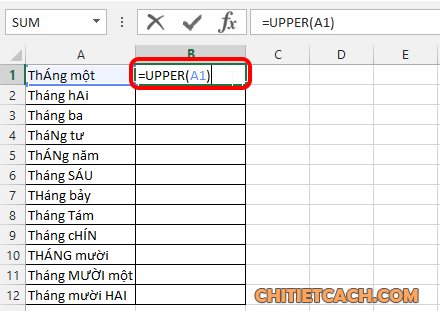
Kết quả, tất cả các ký tự của văn bản cần chuyển đổi thành chữ viết hoa.
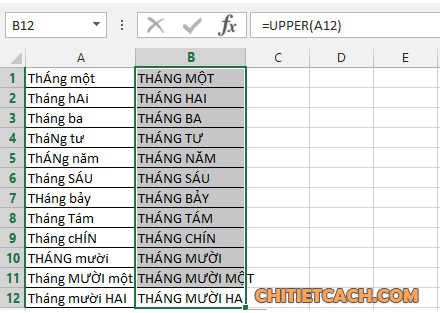
Cách đổi tất chữ viết hoa thành chữ viết thường
Trong Excel, để chuyển chữ viết hoa thành chữ thường bạn hãy sử dụng hàm =LOWER(text).
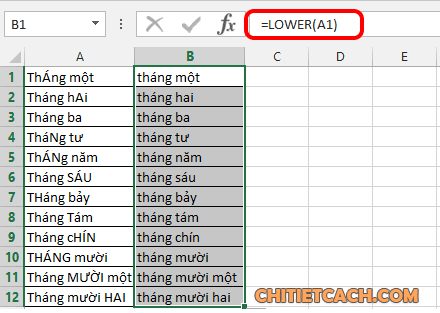
Cách tự động viết hoa ký tự đầu của mỗi từ
Khi gặp tên riêng, tên thành phố…mà bạn cần chuyển các ký tự đầu thành chữ viết hoa còn các ký tự sau thành ký tự thường của mỗi từ. Bạn có thể sử dụng hàm =PROPER(text).
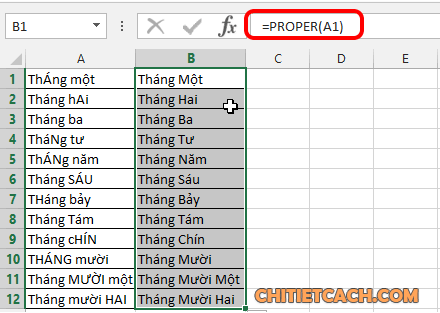
Kết luận
Như vậy mình vừa chia sẻ đến bạn 3 hàm xử lý ký tự viết hoa và viết thường trong Excel là UPPER, LOWER và PROPER.
Chúc bạn vui!



